|
Microsoft Project (或 MSPROJ)是一个国际上享有盛誉的通用的项目管理工具软件,凝集了许多成熟的项目管理现代理论和方法,可以帮助项目管理者实现时间、资源、成本计划、控制。 文章目录 -
-
-
-
- 总成型任务 & 子任务
- 新建任务 & 修改任务
- 资源管理 & 资源配备
- 设置前置任务
- 其他
?
首先基于【软件开发】模板创建。
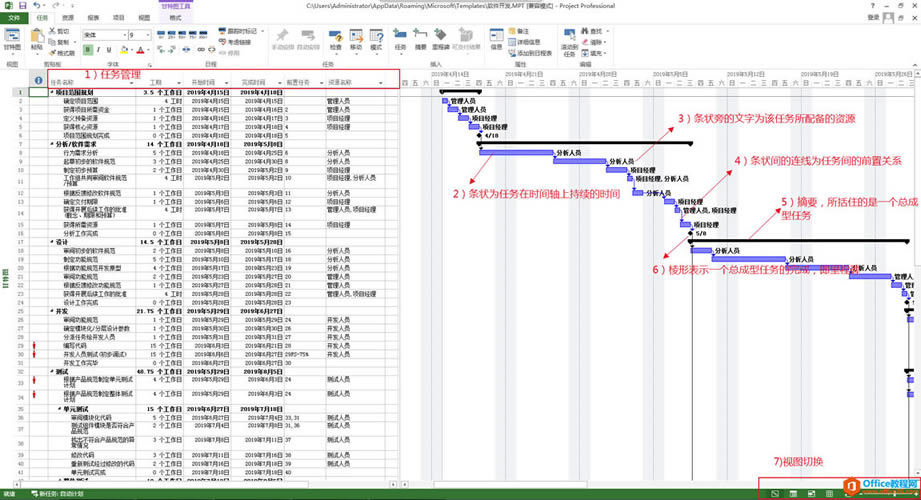
? 总成型任务 & 子任务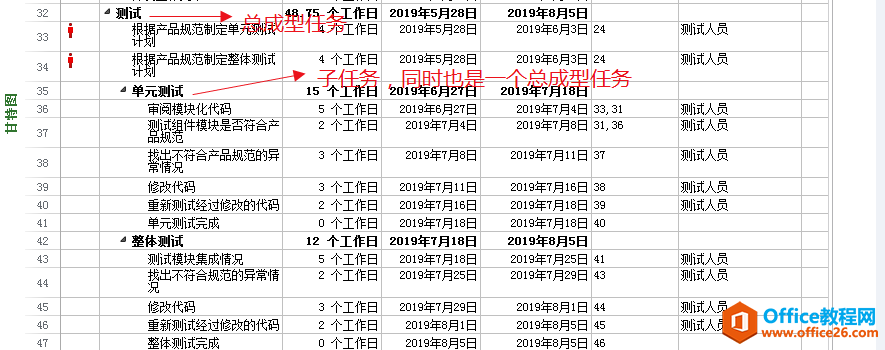
把鼠标放在任务名字是左部分,粗空心十字会变成左右箭头,此时,可左右拖动任务,以设置不同层次。
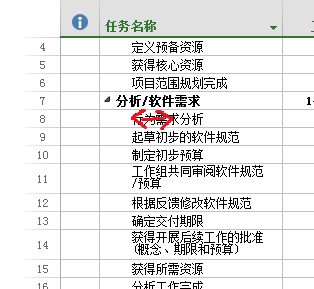
新建任务 & 修改任务新建任务。 有多种方式新建任务 - 直接在任务列表最后双击空白处添加或在功能区点击新建任务。
- 在右方区域拉动新建条块,这种方式的好处在于能直接设置时间
- 如果需要插入任务,可以在目标处右击,点击插入任务。
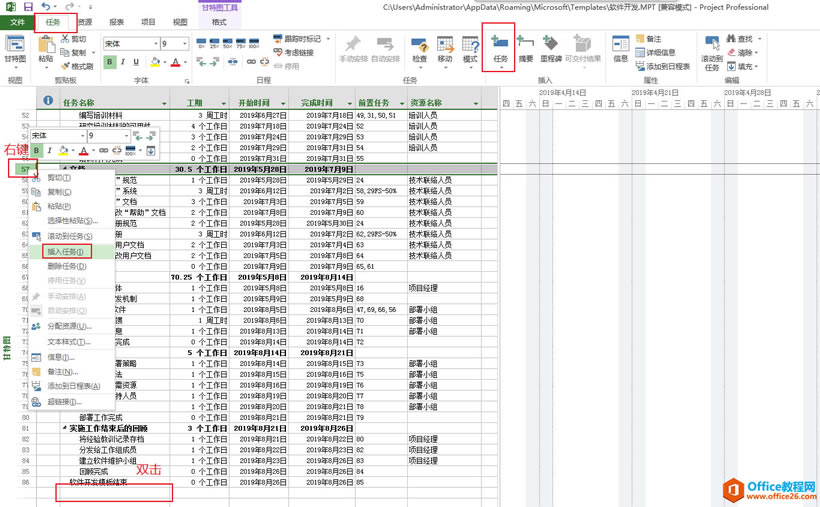
双击任务,可查看及修改任务的详细信息,包括任务时间、前置任务、资源等。
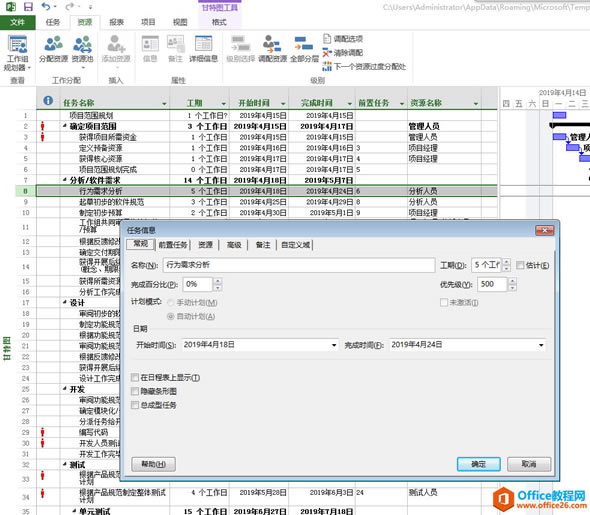 资源管理 & 资源配备点击右下角表格状图标,可进入资源管理界面。
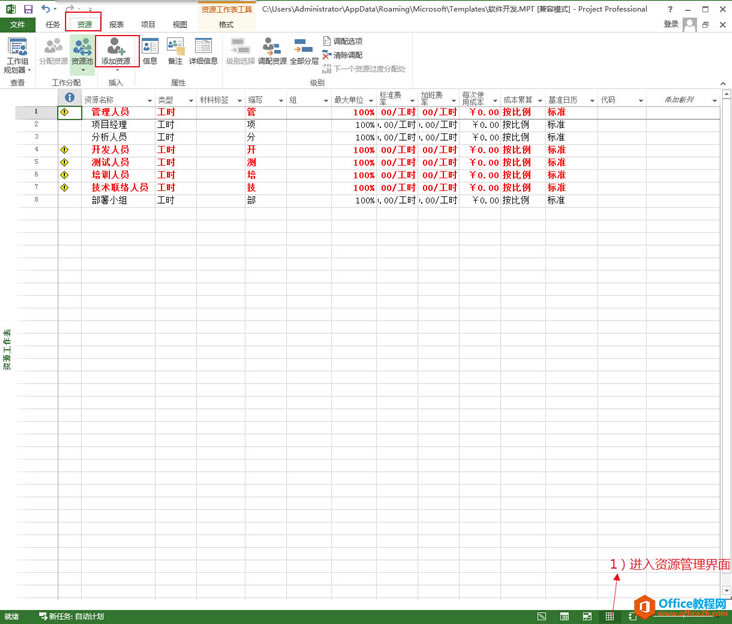
(甘特图界面)在新建任务或后来修改任务都可以分配任务对应的资源。
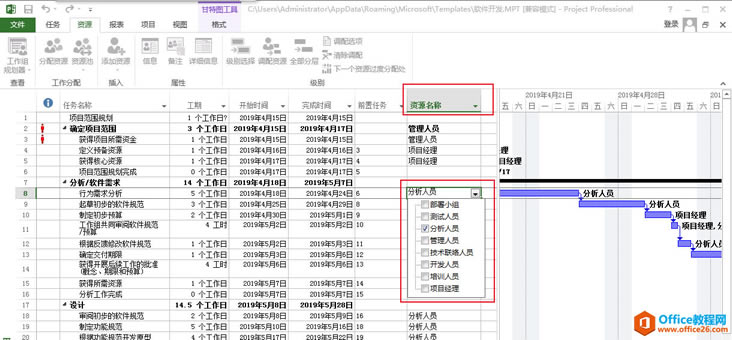 设置前置任务在新建任务时可设置前置任务(时间会承接前面的任务)
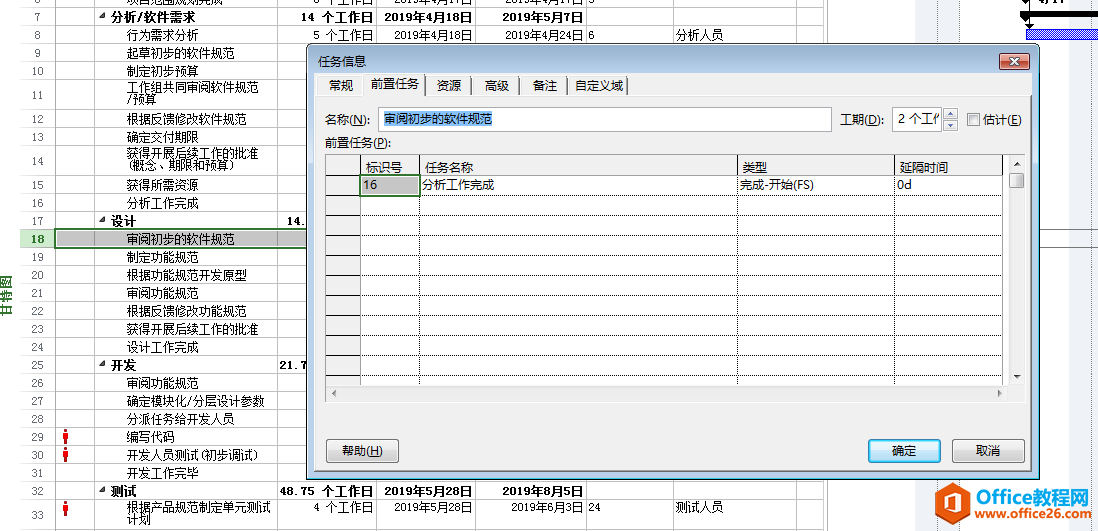
或将鼠标放在甘特图的条块上,鼠标会变成四方箭头,可按住后移动去连接其他条块,从而设置前置任务。
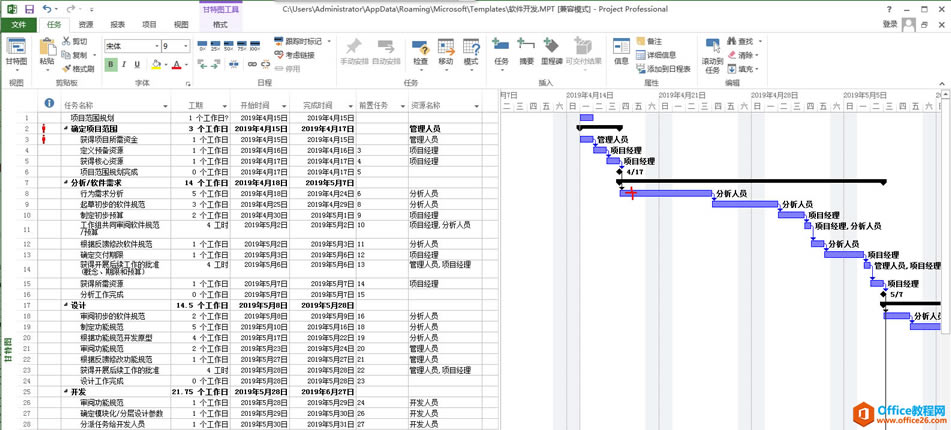 其他双击右方空白区域可查看样式含义信息。
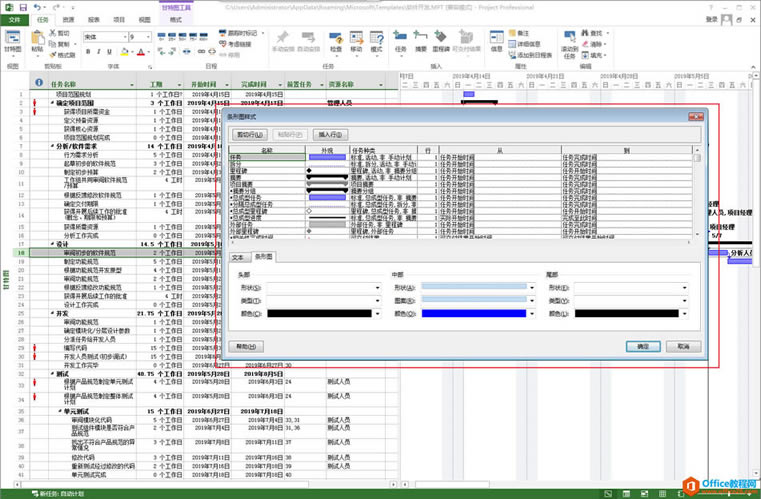
不喜欢默认的甘特图样式可更换。
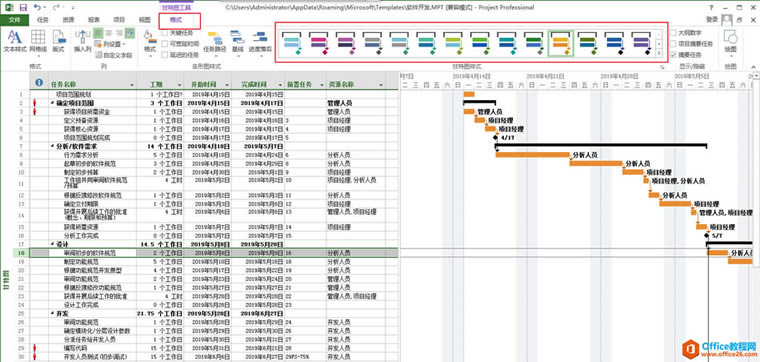
在最新版本的Project中,微软提供了更佳的用户体验。
| 
